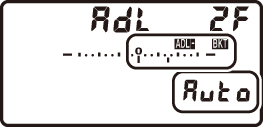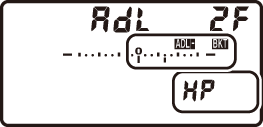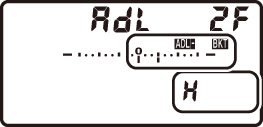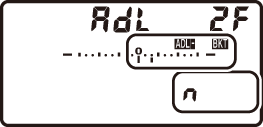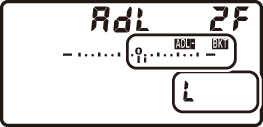Bracketing
Bracketing automaticky zmení expozíciu, intenzitu záblesku, funkciu Active D-Lighting (ADL) alebo vyváženie bielej farby pri každom zábere, čím „stupňuje“ ich aktuálnu hodnotu. Vyberte ho v situáciách, v ktorých je správne nastavenie ťažké a nie je čas na kontrolu výsledkov a upravenie nastavení pri každom zábere, alebo na experimentovanie s rôznymi nastaveniami pre jeden objekt.
Bracketing sa nastavuje pomocou možnosti Auto bracketing set (Nastavenie automatického bracketingu) v ponuke režimu snímania fotografií, ktorá obsahuje nasledovné možnosti:
- AE & flash bracketing (Bracketing automatickej expozície a intenzity záblesku): Fotoaparát mení expozíciu a intenzitu záblesku v rámci série fotografií (0 Bracketing expozície a intenzity záblesku). Vezmite do úvahy, že bracketing intenzity záblesku je dostupný len v režime i-TTL a, kde je to podporované, len v režimoch riadenia záblesku automatickej clony (qA) (0 Riadenie záblesku i-TTL, Zábleskové jednotky kompatibilné so systémom kreatívneho osvetlenia).
- AE bracketing (Bracketing automatickej expozície): Fotoaparát mení expozíciu v rámci série fotografií.
- Flash bracketing (Bracketing intenzity záblesku): Fotoaparát mení intenzitu blesku v rámci série fotografií.
- WB bracketing (Bracketing vyváženia bielej farby): Fotoaparát vytvorí niekoľko kópií každej fotografie, každú s iným nastavením vyváženia bielej farby (0 Bracketing vyváženia bielej farby).
- ADL bracketing (Bracketing ADL): Fotoaparát bude meniť funkciu Active D-Lighting v rámci série fotografií (0 Bracketing ADL).
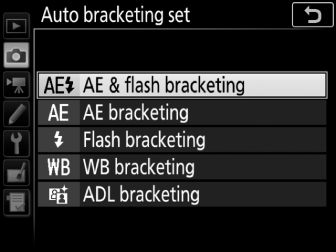
- Expozičný bracketing a bracketing intenzity záblesku
- Bracketing vyváženia bielej farby
- Bracketing ADL
Expozičný bracketing a bracketing intenzity záblesku
Zmena expozície a/alebo intenzity záblesku v rámci série fotografií:

Expozícia upravená o: 0 EV

Expozícia upravená o: -1 EV

Expozícia upravená o: +1 EV
-
Vyberte počet záberov.
Pri stlačenom tlačidle BKT otočením hlavného príkazového voliča vyberte počet záberov v sérii bracketingu. Počet záberov sa zobrazí na kontrolnom paneli.
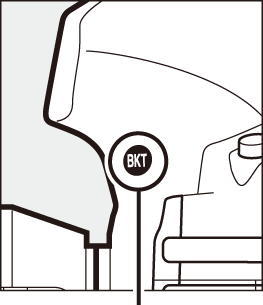
Tlačidlo BKT
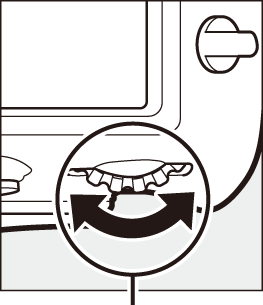
Hlavný príkazový volič
Počet záberov
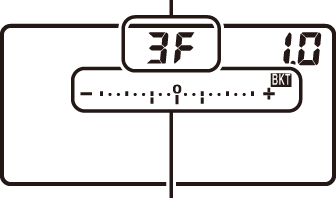
Indikátor bracketingu expozície a intenzity záblesku
Pri nastaveniach iných ako nula sa na kontrolnom paneli zobrazí ikona M a indikátor expozičného bracketingu a bracketingu intenzity záblesku a v hľadáčiku sa zobrazí BKT.

-
Vyberte prírastok expozície.
Pri stlačenom tlačidle BKT otočením pomocného príkazového voliča vyberte prírastok expozície.
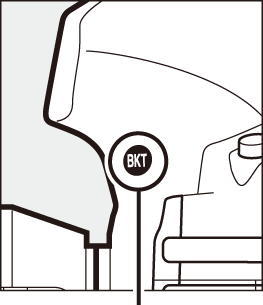
Tlačidlo BKT
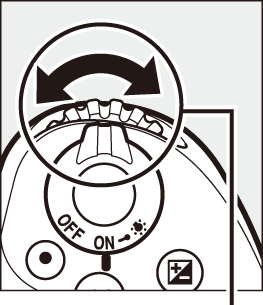
Pomocný príkazový volič
Prírastok expozície
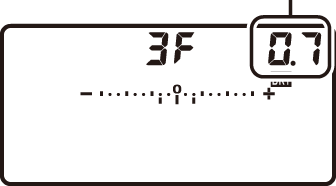
Pri východiskových nastaveniach môžete veľkosť prírastku vybrať z možností 0,3 (1/3), 0,7 (2/3), 1, 2 a 3 EV. Programy bracketingu s prírastkom 0,3 (1/3) EV sú uvedené nižšie.
Zobrazenie kontrolného panela Počet záberov Poradie pri bracketingu (EV) 


0 0 


3 0/+0,3/+0,7 


3 0/-0,7/-0,3 


2 0/+0,3 


2 0/-0,3 


3 0/-0,3/+0,3 


5 0/–0,7/–0,3/+0,3/+0,7 


7 0/–1,0/–0,7/–0,3/+0,3/+0,7/+1,0 


9 0/–1,3/–1,0/–0,7/–0,3/+0,3/+0,7/+1,0/+1,3 Všimnite si, že pre prírastok expozície 2 EV alebo viac je maximálny počet záberov 5; ak bola v kroku 1 zvolená vyššia hodnota, počet záberov sa automaticky nastaví na 5.
-
Vytvorte kompozíciu fotografie, zaostrite a nasnímajte ju.
Fotoaparát bude meniť expozíciu a/alebo intenzitu záblesku pri jednotlivých záberoch podľa zvoleného programu bracketingu. Úpravy expozície sa pridajú k tým, ktoré sa vykonali pri korekcii expozície (0 Korekcia expozície).
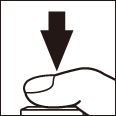
Pokiaľ je účinný bracketing, v hľadáčiku a na kontrolnom paneli sa bude zobrazovať indikátor priebehu bracketingu. Po každom zábere zmizne jeden segment z indikátora.
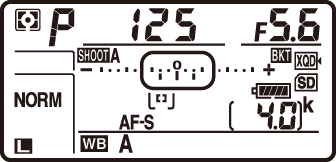
Počet záberov: 3; prírastok: 0,7

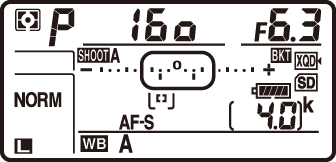
Zobrazenie po prvom zábere
Zrušenie bracketingu
Ak chcete zrušiť bracketing, stlačte tlačidlo BKT a otáčajte hlavným príkazovým voličom, až kým nebude počet záberov v sérii bracketingu nula (r) a M sa už nebude viac zobrazovať. Naposledy spustený program sa obnoví po ďalšom aktivovaní bracketingu. Bracketing môžete zrušiť aj pomocou dvojtlačidlového resetu (0 Dvojtlačidlový reset: Obnovenie východiskových nastavení), aj keď v tomto prípade sa program bracketingu pri ďalšom aktivovaní stupňovania neobnoví.
Pozrite aj
Na získanie informácií o nasledovnom:
- Výber veľkosti prírastku nájdete v časti A > Používateľské nastavenie b2 (EV steps for exposure cntrl (Kroky EV pre riadenie expozície), 0 EV steps for exposure cntrl (Kroky EV na ovládanie expozície)).
- Výber poradia, v akom sa vykoná bracketing, nájdete v časti A > Používateľské nastavenie e7 (Bracketing order (Poradie pri bracketingu), 0 Bracketing order (Poradie bracketingu)).
- Výber úlohy tlačidla BKT nájdete v časti A > Používateľské nastavenie f1 (Custom control assignment (Vlastné priradenie funkcií ovládacím prvkom)) > BKT button + y (Tlačidlo BKT + y) (0 Custom control assignment (Vlastné priradenie funkcií ovládacím prvkom)).
Expozičný bracketing a bracketing intenzity záblesku
V režimoch pomalého sériového snímania, rýchleho sériového snímania a tichého sériového snímania sa snímanie pozastaví po nasnímaní počtu záberov určenom v programe bracketingu. Snímanie bude pokračovať po ďalšom stlačení tlačidla spúšte.
Ak sa pamäťová karta zaplní pred zhotovením všetkých záberov v sérii, snímanie môže pokračovať od ďalšieho záberu v sérii po výmene pamäťovej karty alebo po vymazaní záberov, aby sa uvoľnilo miesto na pamäťovej karte. Ak sa fotoaparát pred zhotovením všetkých snímok v sérii vypne, po zapnutí fotoaparátu bude bracketing pokračovať od nasledujúcej snímky v sérii.
Expozičný bracketing
Fotoaparát upraví expozíciu zmenou času uzávierky a clony (programová automatika), clony (clonová automatika) alebo času uzávierky (časová automatika, manuálny expozičný režim). Ak sa zvolí možnosť On (Zap.) pre ISO sensitivity settings (Nastavenia citlivosti ISO) > Auto ISO sensitivity control (Automatické nastavenie citlivosti ISO) (0 Automatické nastavenie citlivosti ISO) v režimoch P, S a A, fotoaparát bude automaticky meniť citlivosť ISO na dosiahnutie optimálnej expozície, keď dôjde k prekročeniu limitov expozičného systému fotoaparátu; v režime M fotoaparát najprv použije automatické nastavenie citlivosti ISO na privedenie expozície čo najbližšie k optimálnemu nastaveniu a potom vykoná bracketing tejto expozície obmenou času uzávierky. Používateľské nastavenie e6 (Auto bracketing (mode M) (Automatický bracketing (režim M)), 0 Auto bracketing (mode M) (Automatický bracketing (režim M))) sa môže použiť na zmenu spôsobu, akým bude fotoaparát vykonávať expozičný bracketing a bracketing intenzity záblesku v manuálnom expozičnom režime. Bracketing sa môže vykonávať obmenou intenzity záblesku spolu s časom uzávierky a/alebo clonou, alebo iba samotnou obmenou intenzity záblesku.
Bracketing vyváženia bielej farby
Fotoaparát vytvorí niekoľko kópií každej fotografie, každú s iným nastavením vyváženia bielej farby.
-
Vyberte počet záberov.
Pri stlačenom tlačidle BKT otočením hlavného príkazového voliča vyberte počet záberov v sérii bracketingu. Počet záberov sa zobrazí na kontrolnom paneli.
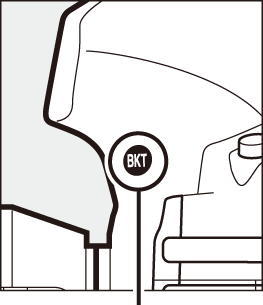
Tlačidlo BKT
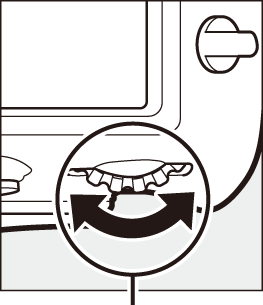
Hlavný príkazový volič
Počet záberov
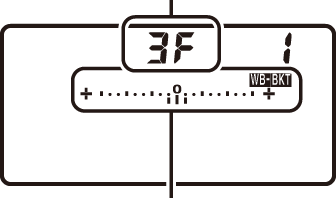
Indikátor bracketingu vyváženia bielej farby
Pri nastaveniach iných ako nula sa na kontrolnom paneli zobrazí ikona W a indikátor bracketingu vyváženia bielej farby a v hľadáčiku sa zobrazí BKT.

-
Zvoľte prírastok vyváženia bielej farby.
Pri stlačenom tlačidle BKT otočením pomocného príkazového voliča vyberte nastavenie vyváženia bielej farby. Každý prírastok zodpovedá asi 5 miredom.
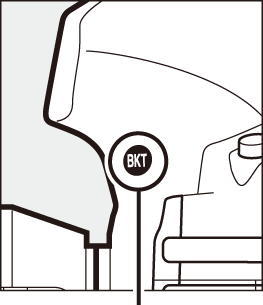
Tlačidlo BKT
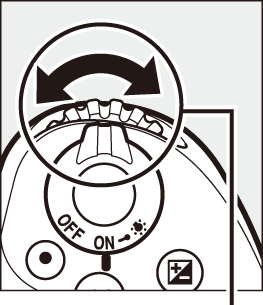
Pomocný príkazový volič
Prírastok vyváženia bielej farby
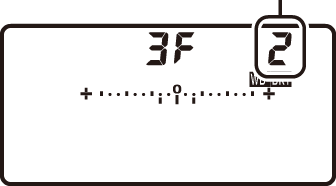
Vyberte si z prírastkov 1 (5 miredov), 2 (10 miredov) alebo 3 (15 miredov). Vyššie hodnoty B zodpovedajú zvýšenému množstvu modrej, vyššie hodnoty A zodpovedajú zvýšenému množstvu žltej (0 Jemné doladenie vyváženia bielej farby). Programy bracketingu s prírastkom 1 sú uvedené nižšie.
Zobrazenie kontrolného panela Počet záberov Prírastok vyváženia bielej farby Poradie bracketingu 


0 1 0 


3 1 B 0/1 B/2B 


3 1 A 0/2 A/1 A 


2 1 B 0/1 B 


2 1 A 0/1 A 


3 1 A, 1 B 0/1 A/1 B 


5 1 A, 1 B 0/2 A/1 A/1 B/2 B 


7 1 A, 1 B 0/3 A/2 A/1 A/1 B/2 B/3 B 


9 1 A, 1 B 0/4 A/3 A/2 A/1 A/1 B/2 B/3 B/4 B -
Vytvorte kompozíciu fotografie, zaostrite a nasnímajte ju.
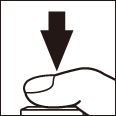
Každý záber sa spracuje tak, aby sa vytvoril počet kópií určený v programe bracketingu, pričom každá kópia bude mať iné vyváženie bielej farby. Úpravy vyváženia bielej farby sa pridajú k jej nastaveniu vykonanému pri jemnom doladení vyváženia bielej farby.
Ak je počet záberov v programe bracketingu vyšší ako počet zostávajúcich snímok, na kontrolnom paneli bude blikať n a ikona príslušnej karty, blikajúca ikona j sa zobrazí v hľadáčiku a tlačidlo spúšte bude deaktivované. Snímanie sa môže začať po vložení novej pamäťovej karty.
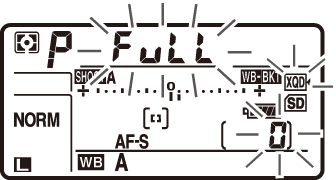
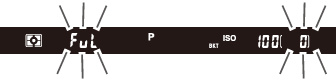
Zrušenie bracketingu
Ak chcete zrušiť bracketing, stlačte tlačidlo BKT a otáčajte hlavným príkazovým voličom, až kým nebude počet záberov v sérii bracketingu nula (r) a W sa už nebude viac zobrazovať. Naposledy spustený program sa obnoví po ďalšom aktivovaní bracketingu. Bracketing môžete zrušiť aj pomocou dvojtlačidlového resetu (0 Dvojtlačidlový reset: Obnovenie východiskových nastavení), aj keď v tomto prípade sa program bracketingu pri ďalšom aktivovaní stupňovania neobnoví.
Bracketing vyváženia bielej farby
Bracketing vyváženia bielej farby nie je dostupný pri nastavení kvality snímky na NEF (RAW). Voľbou možnosti NEF (RAW) alebo NEF (RAW) + JPEG sa zruší bracketing vyváženia bielej farby.
Bracketing vyváženia bielej farby ovplyvní len farebnú teplotu (žlto-modrá os v zobrazení jemného doladenia vyváženia bielej farby, 0 Jemné doladenie vyváženia bielej farby). Na zeleno-purpurovej osi sa nevykonajú žiadne úpravy.
V režime samospúšte sa pri každom uvoľnení spúšte zhotoví počet záberov určený v programe bracketingu, a to bez ohľadu na možnosť zvolenú pre Používateľské nastavenie c3 (Self-timer (Samospúšť)) > Number of shots (Počet záberov) (0 Self-timer (Samospúšť)).
Ak fotoaparát vypnete, keď svieti kontrolka prístupu na pamäťovú kartu, fotoaparát sa vypne až po zaznamenaní všetkých fotografií v sérii.
Bracketing ADL
Fotoaparát bude meniť funkciu Active D-Lighting v rámci série snímok.
-
Vyberte počet záberov.
Pri stlačenom tlačidle BKT otočením hlavného príkazového voliča vyberte počet záberov v sérii bracketingu. Počet záberov sa zobrazí na kontrolnom paneli.
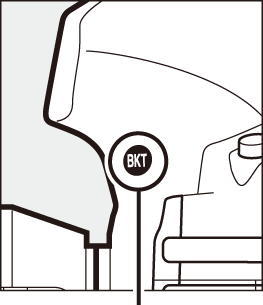
Tlačidlo BKT
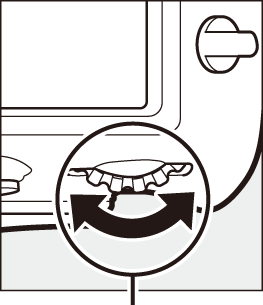
Hlavný príkazový volič
Počet záberov
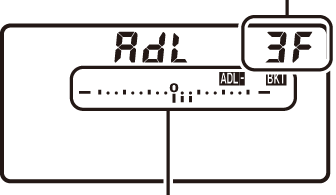
Indikátor bracketingu ADL
Pri nastaveniach iných ako nula sa na kontrolnom paneli zobrazí ikona d a indikátor bracketingu ADL a v hľadáčiku sa zobrazí BKT. Vyberte si dva zábery na nasnímanie jednej fotografie s vypnutou funkciou Active D-Lighting a ďalšej pri zvolenej hodnote. Vyberte od troch po päť záberov na zhotovenie série fotografií s funkciou Active D-Lighting nastavenou na možnosť Off (Vyp.), Low (Nízka) a Normal (Normálna) (tri zábery), Off (Vyp.), Low (Nízka), Normal (Normálna) a High (Vysoká) (štyri zábery) alebo Off (Vyp.), Low (Nízka), Normal (Normálna), High (Vysoká) a Extra high (Mimoriadne vysoká) (päť záberov). Ak vyberiete viac ako dva zábery, pokračujte krokom 3.
-
Zvoľte Active D-Lighting (Funkcia Active D-Lighting).
Pri stlačenom tlačidle BKT otočením pomocného príkazového voliča vyberte funkciu Active D-Lighting.
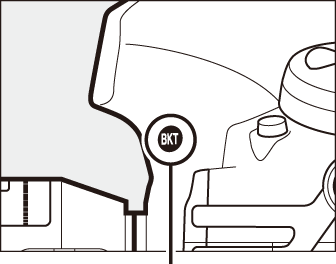
Tlačidlo BKT
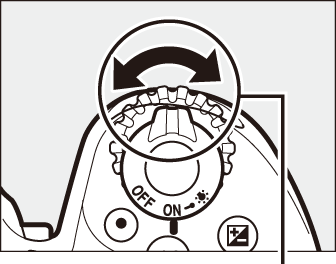
Pomocný príkazový volič
Na kontrolnom paneli sa zobrazí funkcia Active D-Lighting.
-
Vytvorte kompozíciu fotografie, zaostrite a nasnímajte ju.
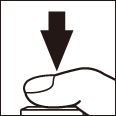
Fotoaparát bude pri každom zábere meniť funkciu Active D-Lighting podľa zvoleného programu bracketingu. Pokiaľ je bracketing účinný, na kontrolnom paneli sa bude zobrazovať indikátor priebehu bracketingu. Po každom zábere zmizne jeden segment z indikátora.
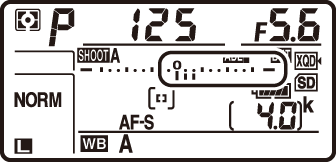
Počet záberov: 3

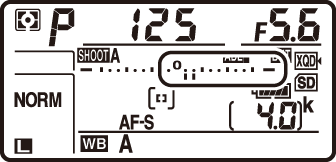
Zobrazenie po prvom zábere
Zrušenie bracketingu
Ak chcete zrušiť bracketing, stlačte tlačidlo BKT a otáčajte hlavným príkazovým voličom, až kým nebude počet záberov v sérii bracketingu nula (r) a d sa už nebude viac zobrazovať. Naposledy spustený program sa obnoví po ďalšom aktivovaní bracketingu. Bracketing môžete zrušiť aj pomocou dvojtlačidlového resetu (0 Dvojtlačidlový reset: Obnovenie východiskových nastavení), aj keď v tomto prípade sa program bracketingu pri ďalšom aktivovaní stupňovania neobnoví.
Bracketing ADL
V režimoch pomalého sériového snímania, rýchleho sériového snímania a tichého sériového snímania sa snímanie pozastaví po nasnímaní počtu záberov určenom v programe bracketingu. Snímanie bude pokračovať po ďalšom stlačení tlačidla spúšte.
Ak sa pamäťová karta zaplní pred zhotovením všetkých záberov v sérii, snímanie môže pokračovať od ďalšieho záberu v sérii po výmene pamäťovej karty alebo po vymazaní záberov, aby sa uvoľnilo miesto na pamäťovej karte. Ak sa fotoaparát pred zhotovením všetkých snímok v sérii vypne, po zapnutí fotoaparátu bude bracketing pokračovať od nasledujúcej snímky v sérii.